Aug 14, 2025 • Categoría: Soluciones para Mac • Soluciones probadas
¿Cómo Recuperar Archivos Eliminados de iWork?
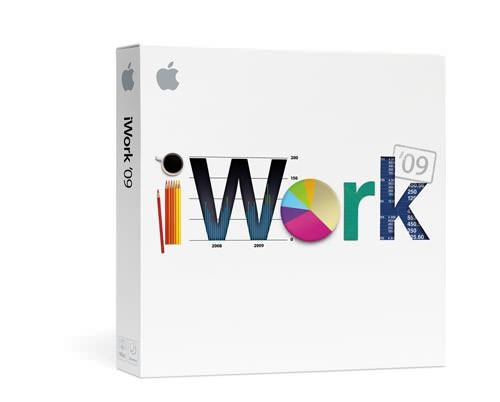
Ok, tengo un problema con la aplicación iWork en mi Mac. He eliminado un archivo de iWork por error y aún no lo he sincronizado con iCloud. Es una Keynote que necesito usar mañana. También he revisado la Papelera, pero no lo he encontrado allí. Necesito ayuda para recuperar el archivo de iWork eliminado. ¿Tienes algún buen consejo?
La aplicación iWork es como un programa de office para Apple en la Mac. Puedes crear y editar fácilmente keynotes, páginas y números con la aplicación iWork en tu Mac. Sin embargo, los archivos de iWork pueden perderse a causa de un fallo del sistema operativo, una eliminación, una corrupción o incluso una infección por virus. Normalmente se pueden recuperar los archivos de iWork desde iCloud. Si iCloud es impotente, no tienes que preocuparte demasiado. Todavía hay un programa de recuperación de archivos de iWork que puede ayudarte.
Recoverit Data Recovery para Mac es un programa que puede recuperar los archivos de iWork perdidos debido a una eliminación accidental, un formateo involuntario de la partición, e incluso un error del sistema. Recupera todos los tipos de archivos de la aplicación iWork, incluyendo páginas, presentaciones y números. Además, esta potente aplicación es compatible con la recuperación de archivos de iWork en todas las computadoras Mac, incluyendo Macbook, iMac, Macbook Air, Macbook Pro, etc.
Descarga una versión de prueba de Recoverit Data Recovery para Mac para recuperar archivos eliminados de iWork en la Mac.
3 Pasos para Recuperar Archivos Eliminados de iWork:
Paso 1. Seleccionar la partición/volumen donde se perdieron tus archivos de iWork
Para recuperar los archivos de iWork eliminados, formateados, perdidos o dañados, debes iniciar automáticamente el proceso de "Recuperación total". Luego, el programa detecta y muestra todos los volúmenes/particiones de tu Mac. Sólo tienes que seleccionar la que va a recuperar los archivos de iWork eliminados y hacer clic en "Iniciar" para buscarlos.

Paso 2. Escanear los archivos perdidos de iWork
El proceso de escaneo de recuperación total tendrá un escaneo profundo de la partición para encontrar el trabajo que perdiste.

Paso 3. Recuperar archivos de iWork eliminados en la Mac
Cuando el escaneo termine, puedes previsualizar los archivos de iWork encontrados para comprobar si tus archivos de iWork perdidos pueden ser recuperados o no.
A continuación, puedes marcar los archivos de iWork que vas a restaurar y hacer clic en el botón "Recuperar" para guardarlos de nuevo en tu Mac.

Note: Para evitar que los datos se sobrescriban, no guarde los archivos de iWork recuperados en su partición original.
Soluciones para Mac
- Recuperar datos de Mac
- 1.Recuperar papelera de Mac
- 2.Recuperar datos de Mac gratis
- 3.Recuperar disco muerto en Mac
- 4.Recuperar Excel eliminados en Mac
- Reparar tu mac
- 1.MP4 no se puede reproducir en Mac
- 2.Expandir archivo Zip en Mac
- 3.Reproducir MKV en Mac
- 4.Mac no se actualiza
- Eliminar datos de mac
- 1.Recuperar correos electrónicos eliminados de Mac
- 2.Eliminar archivos que no se pueden eliminar en Mac
- 3.Recuperar el historial eliminado en Mac
- 4.Recuperar carpetas eliminados en Mac
- Consejos para Mac





Alfonso Cervera
staff Editor